|
Откройте
в Фотошопе нужное вам фото. 
Создайте
новый слой через меню Слой => Новый => Слой (комбинация клавиш Ctrl_Shift+N).
Затем
с помощью инструмента Магнитное Лассо в панели инструментов слева нарисуйте
контур вашей будующей слезы. Затем с помощью инструмента Заливка (Ведро) залейте
выделенную область чёрным цветом.

Теперь
в окне со Слоями выберите режим наложения Экран (Screen) - в итоге чёрная заливка должна исчезнуть –
останется только контур выделения слезы и само фото. 
Теперь
начнём работать с эффектами слоя. Войдите в меню Слой => Эффекты слоя => Тень.
В появившемся окне слева выбрать пункт "Падающие тени” и выставьте такие
настройки:
Режим
смеси (Bland Mode) – Умножение
(Multiply);
Рядом
квадратик с цветом – кликните по нему и выберите в палитре цветов цвет #a88379;
Мутноватость
(Opacity) – 3%;
Угол
(Angle) – 90 градусов;
Расстояние
(Distance) - 2 пикселя;
Разброс
(Spread) – 1%;
Размер
(Size) – 2 пикселя;
Контур
(Contour) – треугольный;
Выставить
галочку Сглаживание (Anti-aliased);
Шум
(Noise)
– 0%. 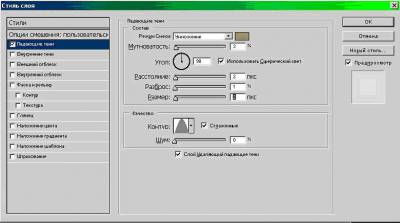
Затем
в том же окне перейдите во "Внутренние тени” и выставьте там параметры:
Режим
смеси (Bland Mode) – Умножение
(Multiply);
Рядом
квадратик с цветом – кликните по нему и выберите в палитре цветов цвет #a15340;
Мутноватость
(Opacity) – 6%;
Угол
(Angle) – 90 градусов;
Расстояние
(Distance) - 7 пикселя;
Разброс
(Spread) – 0%;
Размер
(Size) – 7 пикселя;
Контур
(Contour) – косая серо-белая черта;
Шум
(Noise)
– 0%.
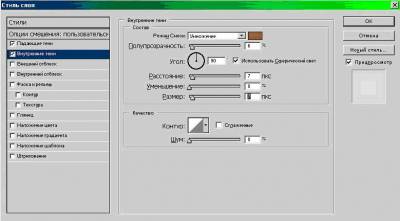
Затем
в том же окне перейдите во "Внутренний отблеск” и выставьте там параметры:
Режим
смеси (Bland Mode) – Перекрытие
(Overly);
Полупрозрачность
(Opacity) – 4%;
Шум
(Noise) – 0%;
Цветовая
зона: выбрать чёрный цвет;
Техника
(Technique) – Мягкий (Softer);
Источник
(Source) – Край (Edge);
Уменьшить
(Choke) - 0%;
Размер
(Size) – 3 пикселя;
Контур
(Contour) – косая серо-белая черта;
Область
(Range) – 40%;
Дрожь
(Jitter) – 0%.
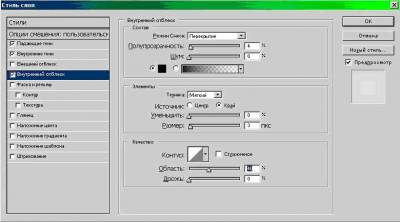
Затем
в том же окне перейдите в "Фаска и рельеф” и выставьте там параметры:
Стиль
(Style) – Внутренний скос (Inner Bevel);
Техника
(Technique) – Сглаживание (Smooth);
Глубина
(Depth) -70%;
Направление
(Direction) – вверх (Up);
Размер
(Size) – 3 пикселя;
Мягкость
(Softer) – 0 пикселей;
Угол
(Angle) – 45 градусов;
Выставить
галочку "Использовать сферический свет” ("Use global
light”);
Высота
(Altitude) – 60 градусов;
Контур
глянца (Gloss Contour)
– косая серо-белая черта;
Режим яркости (Highlight mode) – Экран (Screen);
Полупрозрачность (Opacity) – 27%;
Режим тени (Shadow mode) - Умножение (Multiply);
Полупрозрачность (Opacity) –15%.
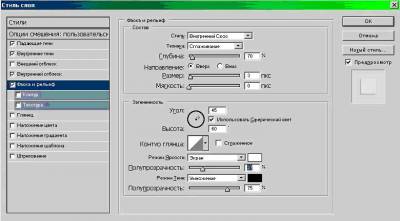
Затем
в том же окне перейдите в "Наложение градиента” и выставьте там параметры:
Режим
смеси (Bland Mode) – Умножение
(Multiply);
Полупрозрачность
(Opacity) – 6%;
Далее
в световой полосе вам надо будет выставить параметры как на картинке:
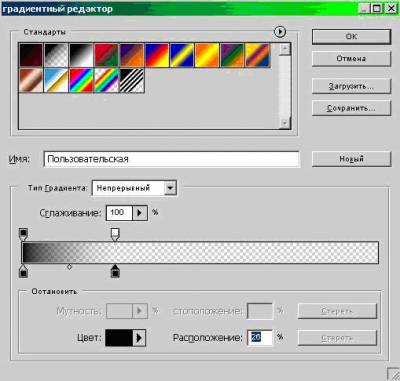
Стиль
(Style) – Линейный (Linear);
Угол
(Angle) – 90 градусов;
Масштаб
(Scale) – 100%. 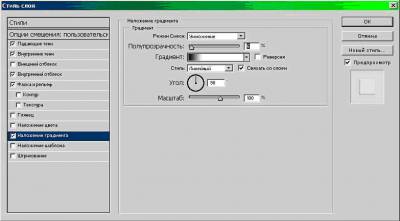
Теперь
нажмите в меню Выделение => Убрать Выделение. В итоге должно получиться вот
такой эффект:

Теперь
необходимо добавить реалистичности в виде отблесков света.
Для
начала создайте новый слой через меню Слой => Новый => Слой. Затем в Панели
инструментов слева выберите инструмент Кисти (тли Карандаш), выберите белый
цвет, выставьте размер кисти в 1 пиксель и нанесите несколько точек - будущих
бликов. 
Теперь
войдите в меню Фильтр => Смазывание => Смазывание (Filter => Blur => Blur) – нанесённые вами штрихи немного смазались. Вот и
получилась слеза.

|